Roluri de utilizator
Dacă aveți un cont Padlet individual, există un singur utilizator: Tu!
Dacă faceți parte dintr-un cont de echipă, clasă sau școală, vi se va atribui un rol specific de utilizator.
Echipe
Echipele au patru roluri: Proprietar, Administrator, Creator și Colaborator. Trebuie să achiziționați o licență pentru fiecare proprietar, administrator și creator. Contributorii sunt incluși gratuit. Iată o defalcare:
Funcție | Proprietar ($) | Administrator ($) | Creator ($) | Contributor (gratuit) |
Vizualizați tampoanele echipei | ✅ | ✅ | ✅ | ✅ |
Postați pe Echipa padlets | ✅ | ✅ | ✅ | ✅ |
Creați Padlets de echipă | ✅ | ✅ | ✅ | |
Gestionați utilizatorii | ✅ | ✅ | ||
Gestionarea facturării | ✅ | |||
Ștergeți echipa | ✅ |
Sală de clasă
Un cont Classroom are doar 3 roluri diferite: Proprietar (prima licență de profesor), Profesor (a doua licență de profesor) și Student.
Funcție | Proprietar | Profesor | Elev |
Accesați analiza contului | ✅ | ✅ | |
Gestionați setările contului | ✅ | ✅ | |
Gestionați facturarea | ✅ | ||
Gestionarea utilizatorilor | ✅ | ✅ | |
Crearea plăcuțelor de clasă | ✅ | ✅ | ✅* |
Postați pe Padlets de clasă | ✅ | ✅ | ✅ |
Vizualizați Tampoane de clasă | ✅ | ✅ | ✅ |
Ștergeți sala de clasă | ✅ |
*Aceste funcții sunt disponibile în mod implicit, dar Proprietarul contului și Profesorul suplimentar pot seta permisiuni pentru aceste roluri care să elimine accesul la aceste funcții. Faceți clic pe numele/avatarul contului dvs. de pe tabloul de bord > Setări > Permisiuni.
Insigne de rol
Atunci când membrii sunt adăugați la contul Classroom, acestora li se atribuie unul dintre rolurile de mai sus. Pentru a afișa insignele de rol lângă postări și comentarii, faceți clic pe pictograma cu rotiță Settings (Setări ) (⚙️) din partea dreaptă a padlet-ului >> lângă "Author and timestamp", faceți clic pe Show.
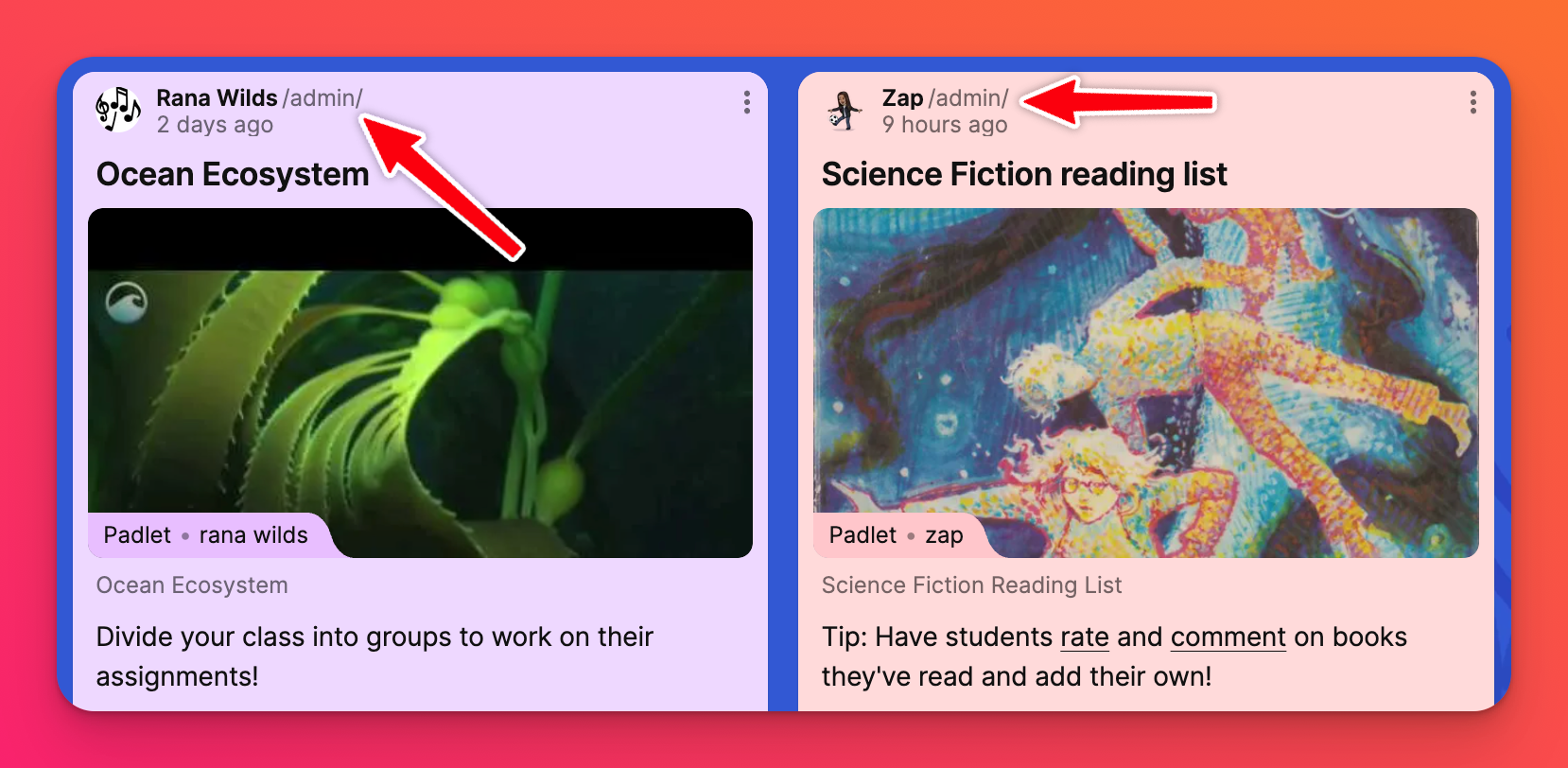
Padlet pentru școli
Padlet pentru școli este planul nostru pentru școli. Acesta include patru roluri: Proprietar, Administrator, Profesor și Student. Mergeți la pagina noastră de abonamente și solicitați o ofertă sau o demonstrație pentru a afla mai multe! Între timp, iată o defalcare a fiecărui rol.
Dacă elevii dvs. nu au licență (nu se conectează la un cont Padlet), ei pot în continuare să vizualizeze și să posteze pe padlet-urile Padlet for Schools, dar postările lor vor fi anonime.
Caracteristică | Proprietar | Administrator | Profesor | Elev |
✅ | ✅ | |||
✅ | ✅ | |||
Gestionați facturarea | ✅ | |||
Gestionarea utilizatorilor | ✅ | ✅ | ✅* | |
Crearea de padlete școlare | ✅ | ✅ | ✅* | ✅* |
Postați pe plăcuțele școlare | ✅ | ✅ | ✅ | ✅ |
Vezi padlete școlare | ✅ | ✅ | ✅ | ✅ |
*Aceste funcții sunt disponibile în mod implicit, dar proprietarul contului și toți administratorii pot seta permisiuni pentru aceste roluri care ar elimina accesul la aceste funcții.
- Gestionarea permisiunilor în cadrul unui cont Padlet for Schools (la padlet.org)
- Gestionați permisiunile în cadrul unui cont Padlet pentru școli (la padlet.com)
Insigne de rol
Atunci când membrii sunt adăugați la contul Padlet for Schools, acestora li se atribuie unul dintre rolurile de mai sus. Pentru a afișa insignele de rol lângă postări și comentarii, faceți clic pe pictograma cu rotiță Settings (⚙️) din partea dreaptă a padlet-ului >> lângă "Author and timestamp", faceți clic pe Show.
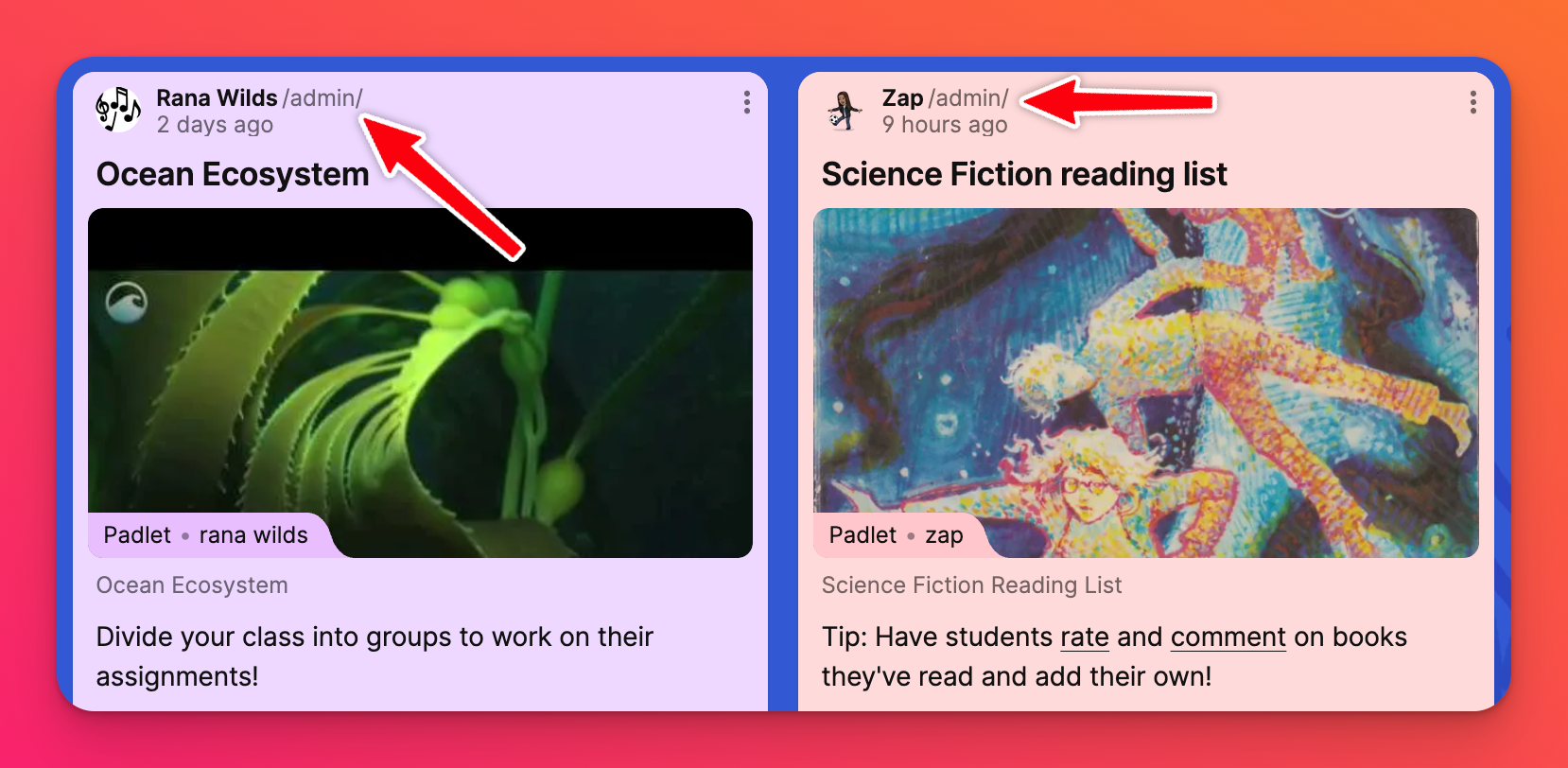
Întrebări frecvente
Sunt gata să înființez o echipă. Cum pot începe?
Sunt gata să înființez o Sală de clasă. Cum să încep?
Sunt gata să deschid un cont Padlet pentru școli. Cum încep?
Dacă doriți să aflați mai multe despre aceste planuri, consultați pagina noastră de abonamente sau contactați-ne! Vom fi încântați să vă ajutăm cu decizia dumneavoastră.

